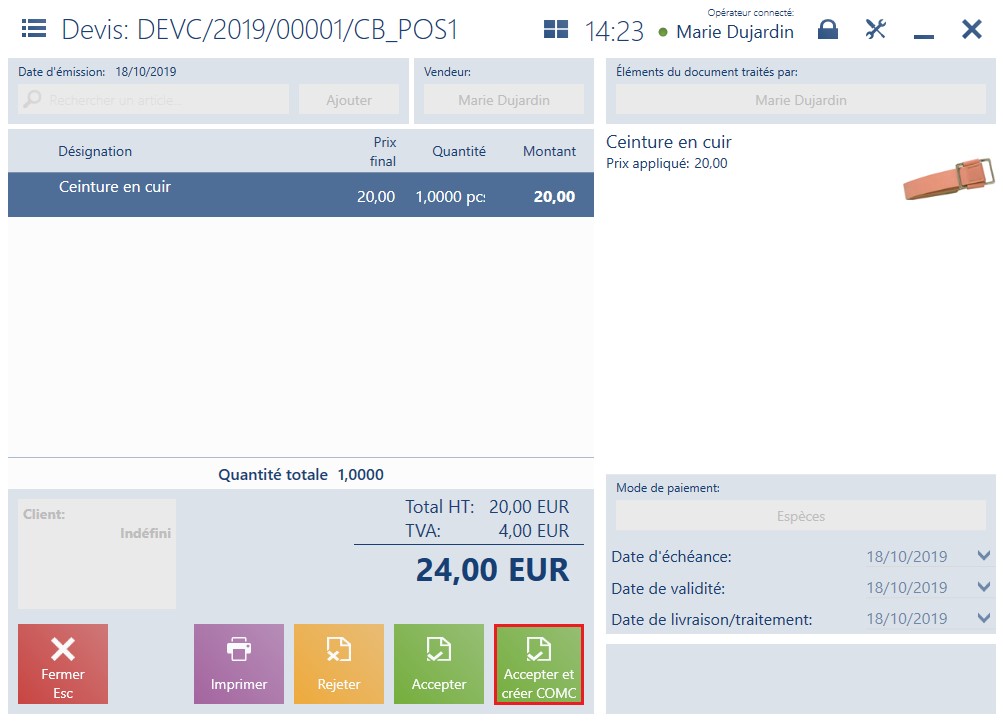Dans la fenêtre de liste des commandes et devis client, après avoir sélectionner le bouton [Modifier le statut] pour un devis client indiqué, l’utilisateur peut :
- à l’aide du bouton [Accepter] accepter le devis (après la validation effectué par le client) avec le statut Validé qui n’a aucun document associé. Après l’acceptation du devis ou la génération d’une commande client pour ce devis son statut est changé en Accepté. La commande client peut être générée également dans la fenêtre d’aperçu du document DEVC. Un devis pareil peut être refusé mais il est impossible de l’annuler.
- à l’aide du bouton [Rejeter] refuser un devis (après la validation effectué par le client) avec le statut Validé ou Accepté pour lequel aucun document n’a été généré ou il a été annulé. Vous pouvez également refuser un devis client dans la fenêtre d’aperçu du document DEVC. Pour rejeter un devis, il faut indiquer sa cause.
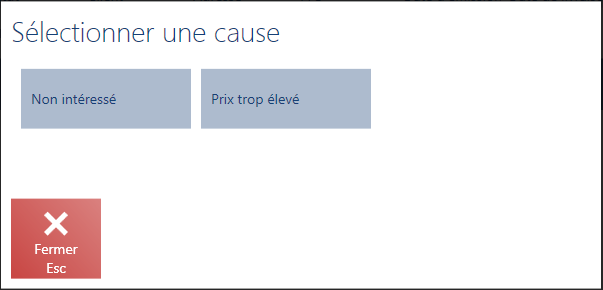
- à l’aide du bouton [Annuler] annule le devis client avec le statu Validé et qui n’a aucune commande associée
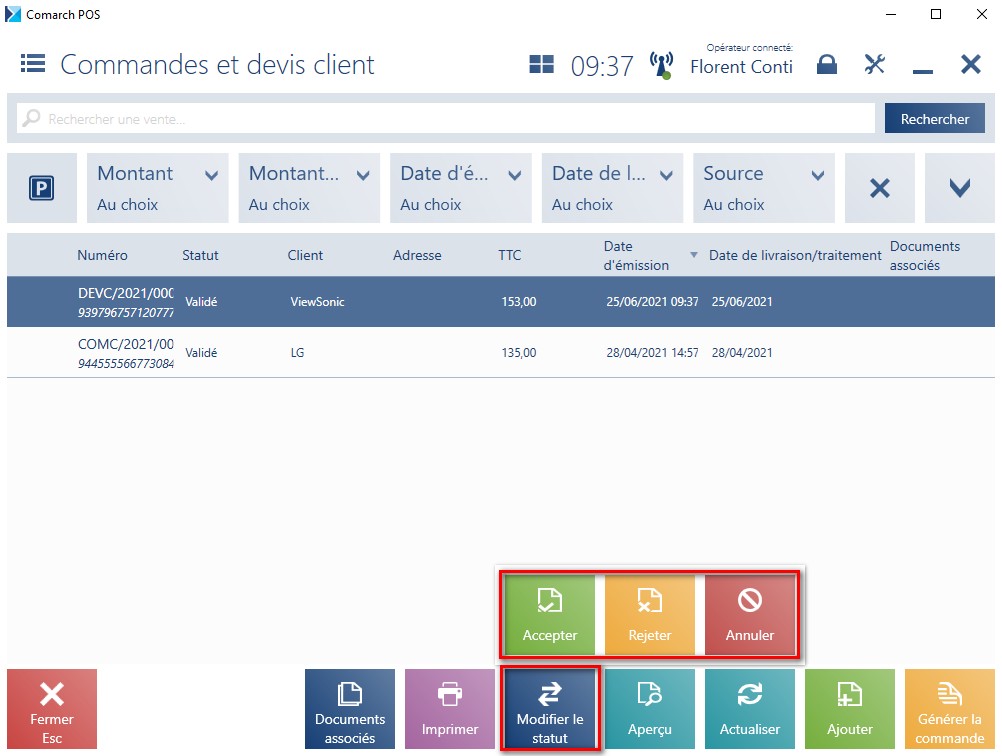
Dans un magasin de meubles, un client souhaite acheter un ensemble complet de meubles de cuisine. Après de brèves négociations avec le vendeur, le client bénéficie d’une réduction de 15% sur tout l’achat. Cependant, le client souhaite repenser l’éventuel achat avec sa famille et prendre la décision finale pendant 7 jours. Par conséquent, l’opérateur de point de vente sélectionne [Ajouter] [Devis client] dans la liste des commandes et devis client. Il ajoute ensuite des articles et offre un rabais de 15% en utilisant le bouton [Remise d’en-tête]. Après la sélection du client, il définit la date d’expiration du devis pour le 23.04 (jusqu’à 7 jours). Le document approuvé est imprimé et transmis au client.
Après 3 jours, le client retourne au magasin pour acheter les articles dans le cadre du devis client. L’opérateur recherche le document sur la liste des commandes et devis client et ensuite il sélection le bouton [Aperçu] et [Accepter et créer COMC]. Dans le document de commande client généré, le vendeur peut renseigner les détails concernant la transaction, y compris la date de réalisation.
Une fois le document COMC accepté, le devis client prend le statut Accepté.
Dans la fenêtre d’aperçu d’un document DEVC, vous pouvez également accepter un devis ou générer COMC pour ce devis à l’aide du bouton [Accepter et créer COMC].